Als je echt jouw unieke content wil maken op je WordPress site, is het gebruik van custom berichttemplates een geweldige manier om ervoor te zorgen dat alles wat je publiceert uniek is. Dergelijke templates besparen tijd en zorgen voor consistentie op je hele site.
Gelukkig verbeteren specifieke templates voor specifieke doeleinden de gebruikerservaring en je workflow. Je kunt vrij eenvoudig templates ontwerpen die aan je behoeften voldoen. Of je nu de Block Editor, Elementor, Divi of custom code gebruikt, je hebt alle mogelijkheden.
Vandaag behandelen we hoe je dat doet met stapsgewijze instructies voor het maken van custom WordPress berichttemplates met behulp van elk van deze tools.
Wat is een WordPress berichttemplate?
Een WordPress berichttemplate is een vooraf gedefinieerde layout en ontwerp dat je kunt gebruiken om structuur aan te brengen in je blogberichten. In plaats van een standaard layout (of lege pagina), bieden deze templates een vooraf bepaalde manier om content weer te geven.
Maar als je content buiten de standaard enkelvoudige berichtoptie moet vallen – dat wil zeggen, als je je content anders wilt structureren – kun je je eigen templates maken. Elke keer dat je dan een bericht wilt maken met die indeling, hoef je alleen maar die template te selecteren en het bericht wordt op die manier opgemaakt. Je hoeft geen blokken in te voegen of te herschikken.
Voordelen van het gebruik van templates
Zoals je je kunt voorstellen, zijn er een aantal voordelen verbonden aan het maken van je eigen templates voor berichten. Deze zijn onder andere
- Consistentie. Berichttemplates zorgen ervoor dat elk bericht dezelfde stijlrichtlijnen volgt, waardoor je blog er professioneel en samenhangend uitziet. Of het nu gaat om de letterstijl, de headergrootte of de plaatsing van afbeeldingen, templates houden alles uniform.
- Efficiëntie. Met templates voor berichten kun je het proces voor het maken van content aanzienlijk versnellen. In plaats van handmatig de structuur op te zetten voor elke nieuwe bericht, kun je een template kiezen en je richten op het schrijven. Dit is vooral handig voor bloggers en bedrijven die vaak content publiceren.
- Verbeterd ontwerp. templates maken geavanceerde aanpassingen en een verbeterd ontwerp mogelijk zonder dat je uitgebreide codeervaardigheden nodig hebt. Met tools zoals de Block Editor en Elementor kun je visueel aantrekkelijke layouts maken die de ervaring van de lezer verbeteren – en ze opslaan voor later en herhaaldelijk gebruik. Je kunt bijvoorbeeld dynamische widgets, custom koppen en voetteksten toevoegen die zijn afgestemd op specifieke berichttypen of categorieën.
templates voor berichten besparen tijd. Als je je eigen templates maakt, kun je ervoor zorgen dat je blogberichten eenvoudiger te maken zijn en boeiender voor bezoekers van je site. Maar waar kunnen ze voor worden gebruikt? Dat gaan we nu bespreken.
Waar kunnen custom templates voor berichten voor worden gebruikt?
custom berichttemplates in WordPress zijn veelzijdig en stellen je in staat om de presentatie van je content aan te passen. Maar zonder concrete voorbeelden kan dit een beetje abstract aanvoelen.
Ten eerste kunnen deze templates zich richten op specifieke soorten content. Dit maakt elk contenttype aantrekkelijker en geschikter voor zijn doel. Je kunt bijvoorbeeld je eigen custom berichttemplates maken voor:
- Blogberichten. Creëer een consistent uiterlijk voor al je artikelen en zorg voor uniformiteit in lettertypen, koppen en plaatsing van afbeeldingen.
- Landingspagina’s. Ontwerp templates die gericht zijn op conversies met prominente call-to-action knoppen, minimale afleiding en overtuigende elementen.
- Productoverzichten. Ontwikkel templates die de belangrijkste productkenmerken, voor- en nadelen en getuigenissen van klanten op een georganiseerde manier belichten.
- Portfolio’s. Laat je werk zien met een template dat de nadruk legt op visuele content, zoals afbeeldingen en video’s, en een strakke layout biedt voor projectbeschrijvingen.
Maar naast berichttypes kun je templates ook gebruiken om te experimenteren met verschillende layouts en verschillende ontwerpelementen te integreren. Op die manier kun je verschillende templates oproepen als je aan verschillende soorten content werkt, zoals een bericht dat een volledige galerijsectie nodig heeft of een recensie met vergelijkingstabellen.
Hier zijn een paar veelgebruikte layoutopties die je misschien wilt toevoegen aan je custom templates:
- Full-width layouts. Ideaal voor content die baat heeft bij een ruime uitstraling, zoals blogs over fotografie of casestudy’s.
- Sidebar layouts. Handig voor blogs die extra navigatie of informatie nodig hebben, zoals recente berichten, categorieën of advertenties.
- Raster layouts. Perfect voor portfolio’s of e-commerce sites, waarbij meerdere items worden gepresenteerd in een nette, rasterachtige indeling.
- Custom footers of headers. Pas deze elementen aan om specifieke informatie, navigatiekoppelingen of branding toe te voegen die is afgestemd op de content van het bericht.
Custom templates voor berichten besparen je tijd en zorgen ervoor dat elk type content op de meest effectieve manier wordt gepresenteerd.
Nu je hopelijk overtuigd bent van de waarde van custom templates, laten we het eens hebben over hoe je ze zelf kunt maken.
Hoe maak je een custom WordPress berichttemplate
We hebben al vastgesteld dat het maken van een custom WordPress berichttemplate een krachtige manier is om ervoor te zorgen dat je content opvalt en voldoet aan je specifieke behoeften.
In deze handleiding leiden we je door het proces van het maken van custom berichttemplates met behulp van de volgende methoden:
- Block Editor
- Elementor
- Divi
- Code
Laten we nu eens onderzoeken hoe je je WordPress berichten kunt verbeteren met custom ontwerpen die je herhaaldelijk kunt hergebruiken.
Methode 1: Custom berichttemplates maken met de Block Editor
De Block Editor, geïntroduceerd in WordPress 5.0, veranderde de manier waarop mensen content maken in WordPress. Dankzij de modulaire, blok-gebaseerde aanpak kunnen mensen visueel aantrekkelijke layouts maken zonder dat ze uitgebreide coderingskennis nodig hebben – of zonder te worstelen met meerdere widgets of plugins.
Hoewel je in een handomdraai custom layouts kunt maken met behulp van blokken, is het een beter idee om custom berichttemplates te maken die je kunt hergebruiken. Op die manier hoef je niet handmatig de layout van elk bericht op te bouwen voordat je je content invoegt. Selecteer simpelweg de template en ga aan de slag.
Laten we eens kijken hoe je custom templates voor berichten kunt maken met de Block Editor.
Stap 1: Ga naar de Template Editor
Om te beginnen log je in op WordPress om toegang te krijgen tot het dashboard.
Ga naar Appearance > Editor of Templates >Add New Template om een nieuwe template te maken.
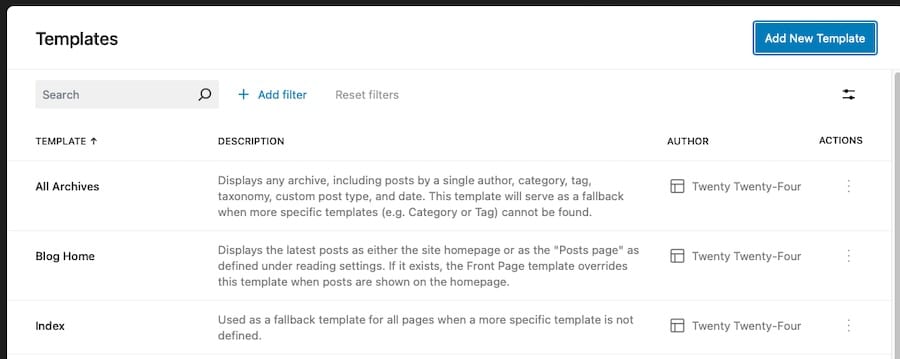
Stap 2: Kies het type template
Selecteer het type template dat je wilt maken, zoals een los bericht, pagina of custom berichttype.
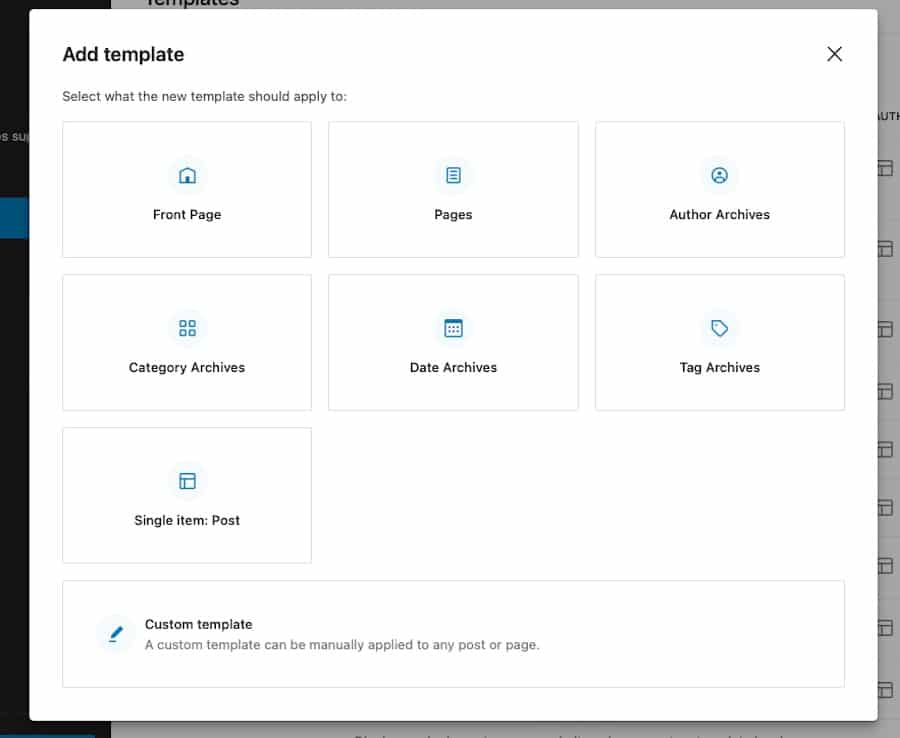
In dit voorbeeld hebben we een template bericht geselecteerd.
Stap 3: Maak je eigen template
Vanaf hier volgt het aanpassen hetzelfde proces dat je zou gebruiken om een standaard berichtlayout te maken. Gebruik de drag-and-drop interface om blokken toe te voegen zoals headers en footers, tekst, afbeeldingen en andere contentelementen. Zorg dat het ontwerp er precies zo uitziet als jij wilt.
In dit voorbeeld hebben we blokken ingevoegd om een template te maken voor het beschrijven van een workflowproces. Dat is een pagina die beschrijft wat nieuwe klanten kunnen verwachten als ze met jou aan een project werken.
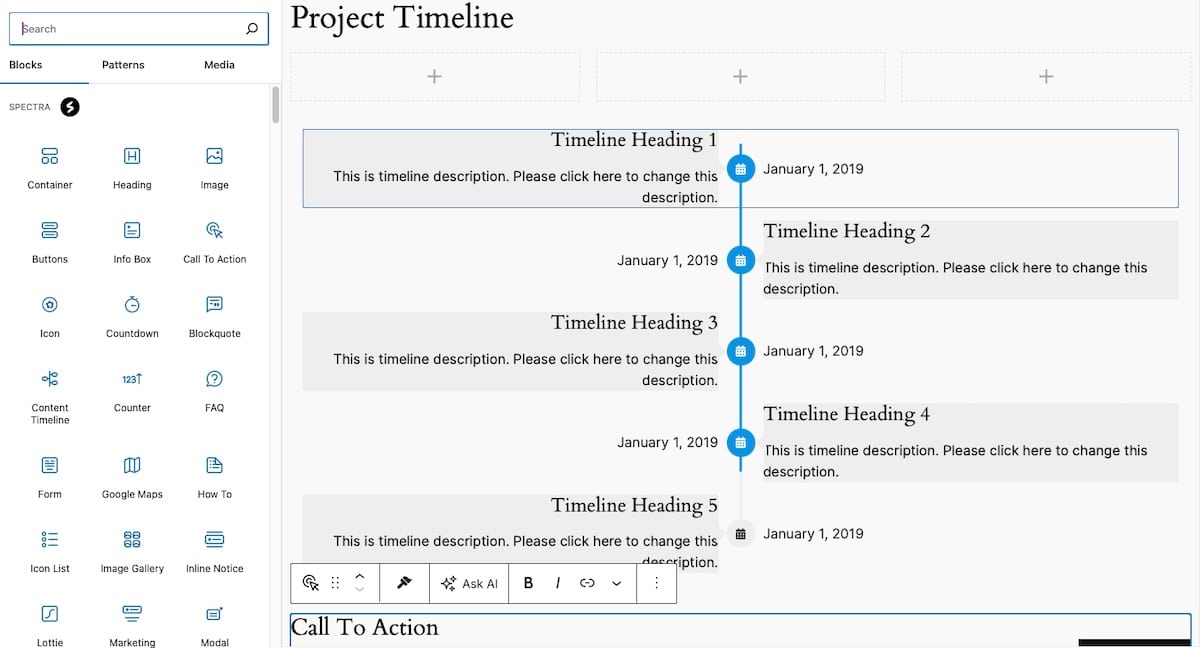
In deze template hebben we blokken toegevoegd voor een kop, een drie-koloms container voor het toevoegen van tekst of afbeeldingen, een tijdlijnblok voor het beschrijven van het werkproces en een call-to-action blok onderaan.
Als het ontwerp van je template klaar is, klik je op Save in de rechterbovenhoek.
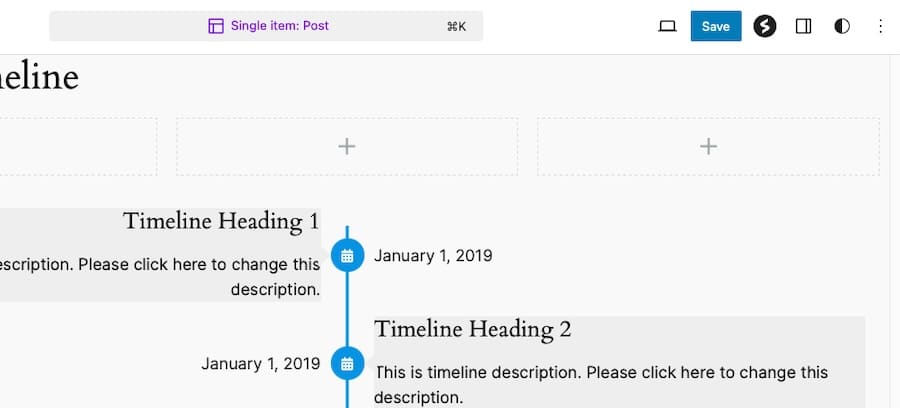
Stap 4: Gebruik de nieuwe template in een bericht
Om de template toe te passen op een bericht, open je een bericht in de Blok-editor en ga je naar de zijbalk met Berichtinstellingen. Hier zie je een link die waarschijnlijk Single post zegt, omdat dat het standaard berichttemplate is in het Twenty Twenty thema.
Klik hierop en er verschijnen nieuwe opties. Klik hier op Swap template.
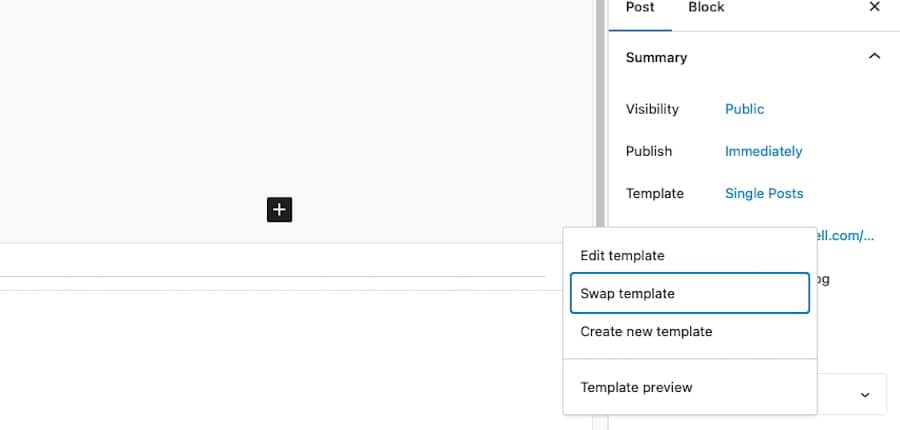
Kies vervolgens je custom template in het volgende scherm.
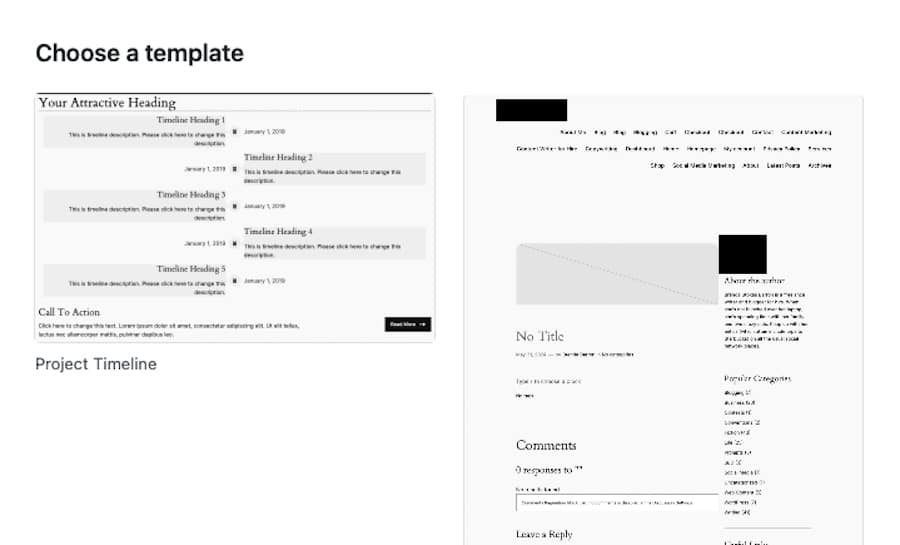
Voor- en nadelen van het gebruik van de Block Editor
Dit proces is super eenvoudig en biedt veel voordelen. Maar het heeft ook een paar nadelen. Laten we nu beide kanten van de medaille bekijken.
Voordelen:
- Eenvoud. De gebruiksvriendelijke interface van de Blokjeseditor maakt hem toegankelijk voor iedereen van elk niveau. templates maken en aanpassen is ook eenvoudig met de drag-and-drop functionaliteit. En er zijn geen extra tools nodig – alleen een up-to-date WordPress installatie.
- Efficiëntie. Herbruikbare blokken en de mogelijkheid om templates op te slaan stroomlijnen het contentcreatieproces, besparen tijd en zorgen voor consistentie tussen verschillende berichten.
Nadelen:
- Beperkte aanpassingsmogelijkheden. Hoewel de Block Editor geweldig is voor basisaanpassingen, biedt hij misschien niet de geavanceerde functies die sommige gebruikers nodig hebben. Voor complexere ontwerpen kunnen aanvullende plugins of custom codering nodig zijn.
De Block Editor gebruiken om custom berichttemplates te maken is een praktische manier om het ontwerp van je WordPress site te verbeteren zonder dat je hoeft te weten hoe je moet coderen. Maar als je meer flexibiliteit nodig hebt, kan het nuttig zijn om tools zoals paginabouwers of custom codering te gebruiken. Laten we het daar nu over hebben.
Methode 2: Custom berichttemplates maken met Elementor
Elementor is een populaire page builder plugin voor WordPress. Hiermee kun je complexe sites maken en allerlei aanpassingen doen met slechts een drag-and-drop interface. Net als met de Block Editor kun je Elementor gebruiken om WordPress berichttemplates te ontwerpen die aan je bedoelingen voldoen.
Laten we dit proces eens doorlopen.
Stap 1: Installeer en activeer Elementor
Ga naar je WordPress dashboard en installeer de Elementor plugin. Ga hiervoor naar Plugins > Add New Plugin en typ vervolgens “Elementor” in. De plugin zou het eerste zoekresultaat moeten zijn.
Klik op Install en vervolgens op Activate.
Je hebt de premium versie van de plugin nodig om custom templates te maken.
Stap 2: Open de templatebouwer
Als de installatie is voltooid, ga je naar Elementor > Templates > Add New.
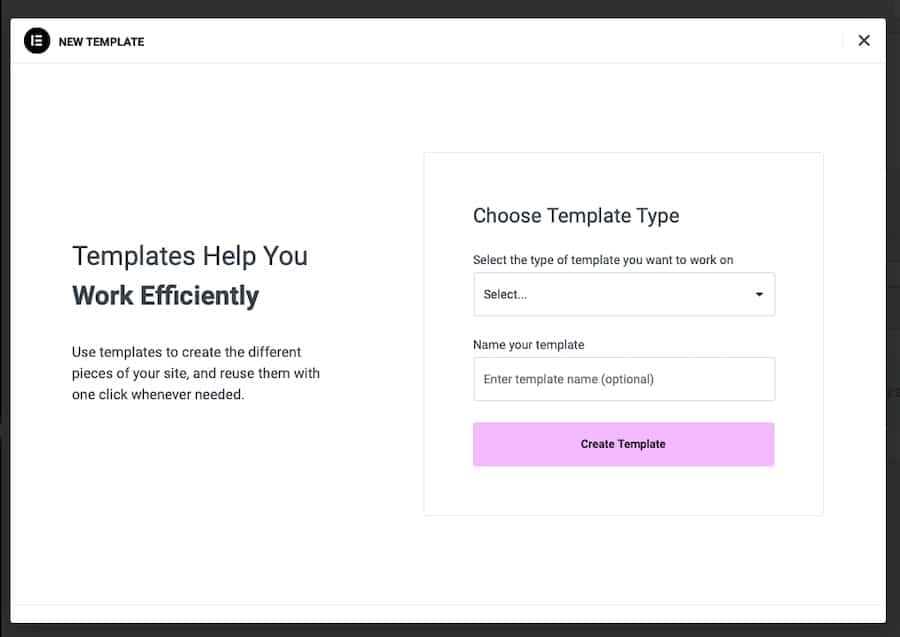
Kies Single post als templatetype, geef je template een naam en klik op Create Template.
Stap 3: Pas de layout aan
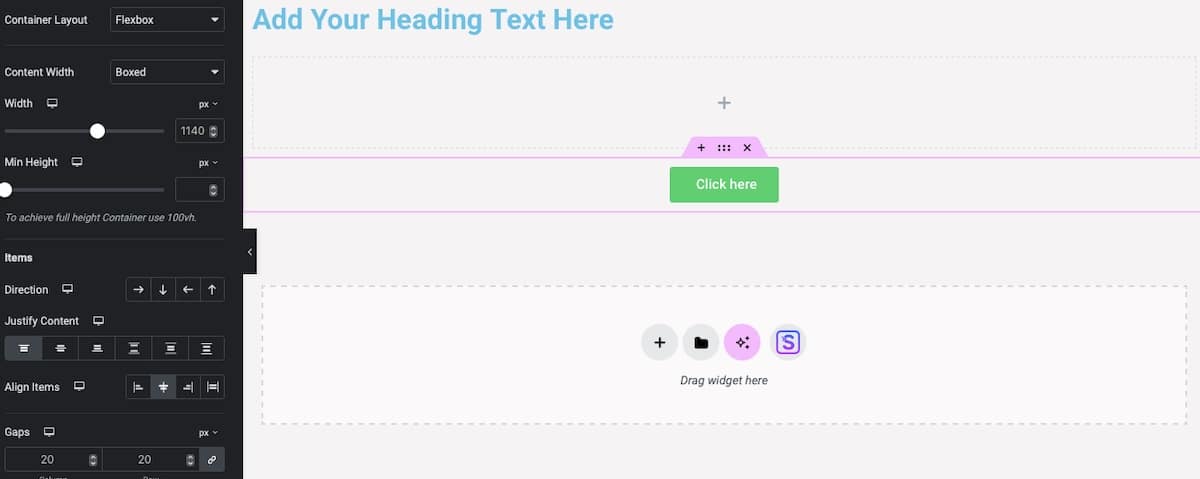
Je kunt verschillende berichtelementen toevoegen en rangschikken met de drag-and-drop editor. Veelgebruikte opties voor templates voor berichten zijn Titel bericht, Content bericht, Uitgelichte afbeelding, Excerpt bericht, Meta bericht en Auteurvak.
Maar je kunt kiezen wat het beste bij je behoeften past. Pas de instellingen van elk element aan aan je ontwerpbehoeften. Je kunt bijvoorbeeld typografie, kleuren en spatiëring aanpassen op het tabblad Style voor elk element.
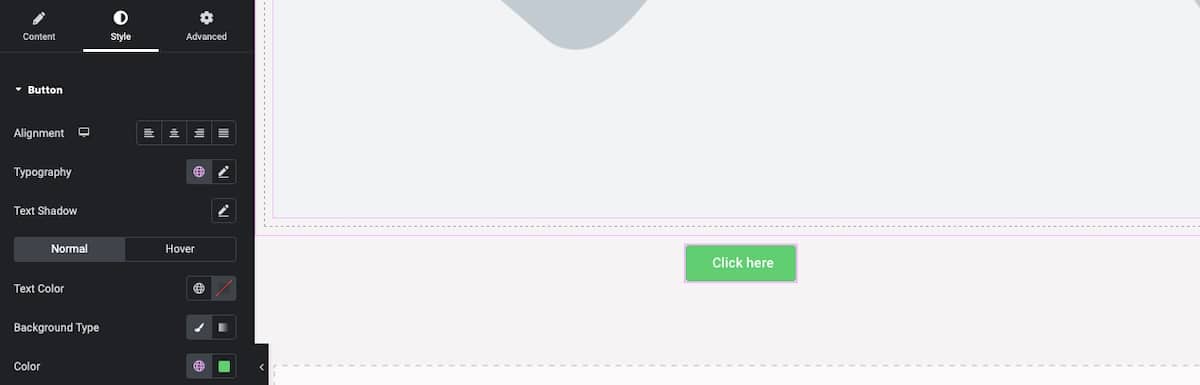
Overweeg ook om dynamische elementen toe te voegen, zoals Gerelateerde berichten, Reacties en Social Share knoppen.
Stap 4: Pas de template toe op een bericht
Als je tevreden bent met je ontwerp, klik je op Publish.
Elementor zal je vragen om voorwaarden in te stellen voor waar deze template gebruikt moet worden. Je kunt het toepassen op alle berichten, berichten in specifieke categorieën, berichten van specifieke auteurs of zelfs individuele berichten.
Voor- en nadelen van het gebruik van Elementor
Elementor maakt het maken van berichttemplates over het algemeen eenvoudig. Maar net als bij de Block Editor zijn er zowel positieve als negatieve aspecten.
Voordelen
- Geavanceerd aanpassen. Elementor biedt een hoge mate van ontwerpflexibiliteit. Je kunt complexere layouts en unieke ontwerpen maken die misschien niet mogelijk zijn met de standaard Block Editor.
- Gebruiksvriendelijk. De drag-and-drop interface is relatief eenvoudig te gebruiken. Je sleept elementen naar de plek waar je ze wilt hebben. Real-time previews maken het ontwerpproces daarnaast bijzonder intuïtief.
- Dynamische content. Met Elementor kun je ook dynamische content toevoegen, wat handig is voor degenen die willen dat berichtsecties automatisch worden bijgewerkt met nieuwe content.
Nadelen
- Moeilijkheid. Hoewel Elementor gebruiksvriendelijk is, kan het grote aantal opties en instellingen overweldigend zijn voor beginners. Er is een duidelijke leercurve om de functies volledig te benutten.
- Prestatieproblemen. Het gebruik van te veel elementen kan soms de laadtijd van pagina’s beïnvloeden. Je moet er dus op letten dat je niet te veel elementen gebruikt om de prestaties van je site niet in gevaar te brengen.
Elementor is een goede optie voor het maken van sterk custom WordPress templates. Met de geavanceerde functies kun je templates ontwerpen die er geweldig uitzien en de gebruikerservaring verbeteren.
Methode 3: Custom templates voor berichten maken met Divi
De Divi Theme Builder, onderdeel van het Divi thema van Elegant Themes, biedt nog een andere manier om custom templates te maken met behulp van een drag-and-drop editor. Hiermee kun je complexe layouts ontwerpen en deze eenvoudig toepassen op je WordPress site.
Stap 1: Ga naar de Divi Theme Builder
Om deze methode te gebruiken, moet je Divi kopen. Ervan uitgaande dat je het thema en de bijbehorende Divi Builder Plugin hebt gekocht, kun je het thema installeren zoals je dat bij elke andere premium optie zou doen. Ga gewoon naar je WordPress dashboard en dan naar Appearance > Themes > Add New Theme. Selecteer dan het Divi .zip bestand en upload het naar je site. Klik op Install.
Zodra dit proces is voltooid, ga je naar Divi > Theme Builder.
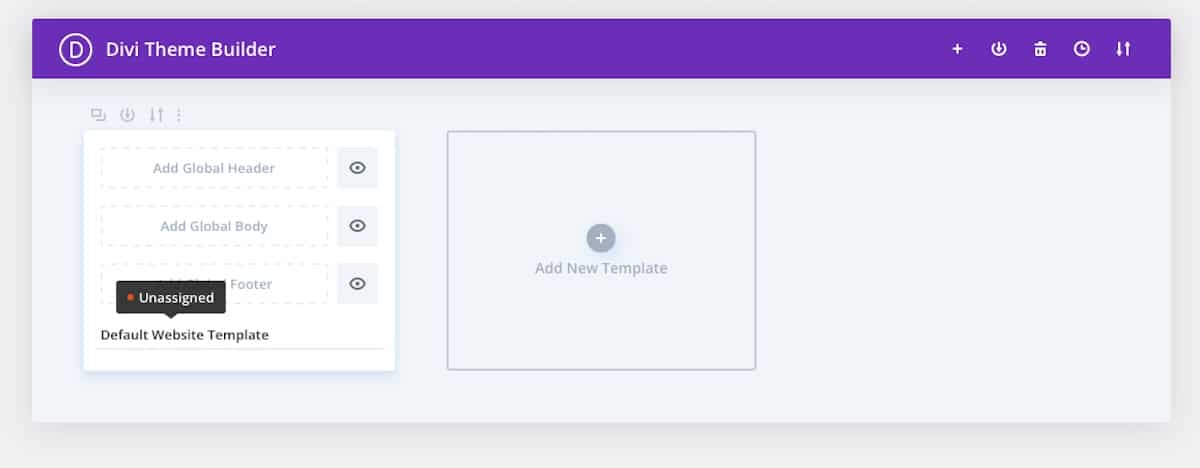
Klik op Add New Template en vervolgens op Build New Template om een nieuwe template te maken.
Stap 2: Pas de template-instellingen aan
Selecteer in de template-instellingen waar je je nieuwe template wilt gebruiken. Omdat we een template voor berichten maken, wil je er een kiezen die verschijnt onder het kopje Posts.
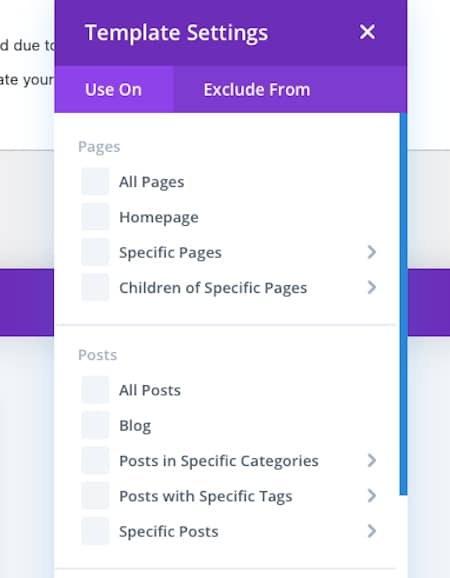
In ons voorbeeld hebben we Blog geselecteerd.
Selecteer vervolgens Add custom body en kies Build custom body.
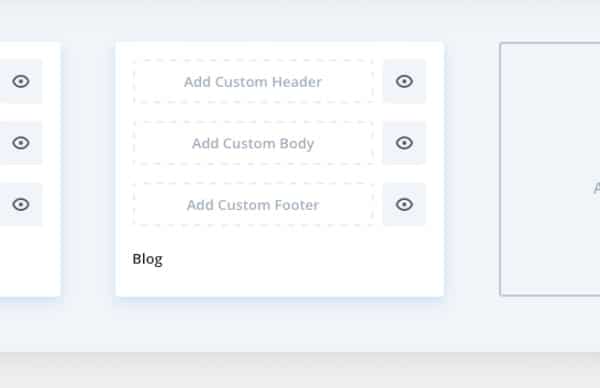
Stap 3: Pas de layout aan met Divi Modules
Ontwerp je berichttemplate met de Divi Builder. Gebruik vervolgens de ingebouwde Divi Modules om je gewenste layout te maken.
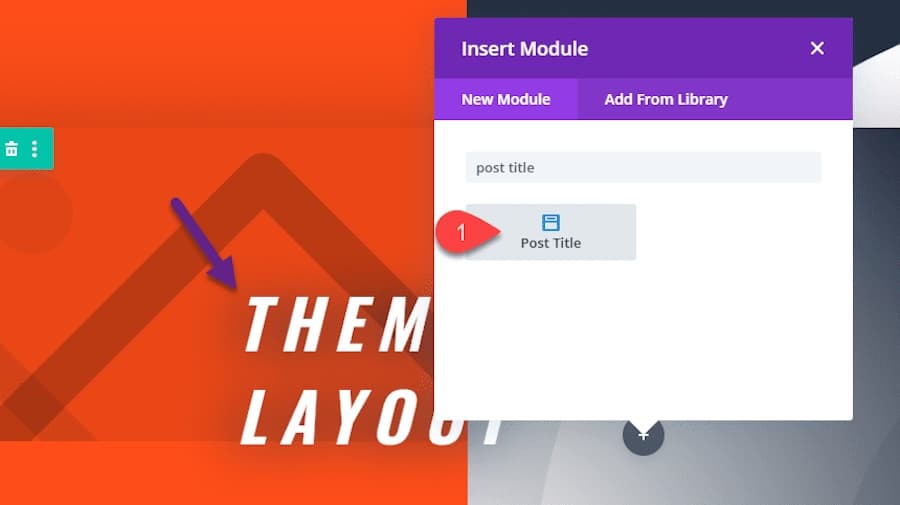
Divi biedt een breed scala aan modules die je kunt gebruiken om je template aan te passen, zoals bericht Titel, bericht Content, bericht Excerpt, bericht Meta en Comments.
Je kunt ook andere modules gebruiken om het uiterlijk en de functionaliteit te krijgen die je wilt.
Sleep deze modules naar je layout en pas hun instellingen aan zodat ze bij je ontwerp passen. Pas typografie, kleuren, spatiëring en meer aan om het uiterlijk te krijgen dat je wilt.
Je kunt ook dynamische content toevoegen zoals gerelateerhet berichten en informatie over de auteur om de functies van de template meer in lijn te houden met een traditionele berichttemplate.
Stap 4: Sla de template op
Zodra het ontwerp van je template klaar is, sla je het op door te klikken op de knop Save in de Divi Builder.
Om de template toe te passen op je berichten, stel je de weergavevoorwaarden in de Theme Builder instellingen in. Je kunt ervoor kiezen om de template toe te passen op alle berichten, specifieke categorieën, tags of individuele berichten.
Voor- en nadelen van het gebruik van Divi
Werken met Divi om custom berichttemplates te maken is vrij eenvoudig. Het biedt een schone interface die ons wel bevalt. Zoals bij alle methodes die hier vandaag worden besproken, zijn er een paar slechte en een paar goede.
Voordelen
- Hoge mate van aanpassing. Divi biedt uitgebreide aanpassingsmogelijkheden, waardoor je unieke berichttemplates kunt maken. Het brede scala aan modules en ontwerpinstellingen geeft je volledige controle over het uiterlijk van je template.
- Intuïtieve interface. De visuele drag-and-drop editor is gebruiksvriendelijk en maakt het gemakkelijk om complexe layouts te ontwerpen. Real-time previews helpen je om precies te zien hoe je ontwerp eruit zal zien op de front-end.
Nadelen
- Afhankelijkheid van de Theme Builder. Als je Divi’s Theme Builder gebruikt, ben je gebonden aan de plugin. Hoewel je de Divi Builder plugin los van het thema kunt gebruiken, kan het beperkend aanvoelen om buiten deze koppeling te treden.
- Te veel opties. Hoewel Divi krachtig is, kan het overweldigend zijn voor beginners. Ja, het is allemaal gemakkelijk te gebruiken, maar als je het gebruikt, raak je snel overweldigd door de opties. Te veel mogelijkheden kunnen verlammend werken.
Divi is een andere goede keuze voor het maken van custom WordPress berichttemplates. Maar als je op zoek bent naar eersteklas maatwerk, dan moet je altijd handmatig coderen.
Methode 4: custom templates voor berichten handmatig maken met code
custom codering in WordPress biedt volledige controle over het ontwerp en de functionaliteit van je berichttemplates. Door handmatig custom templates te maken, kun je elk aspect van je berichten precies afstemmen op je behoeften. Bij deze methode werk je rechtstreeks met WordPress themabestanden, HTML, CSS en PHP.
Stap 1. Maak een child thema
Maak eerst een child theme om ervoor te zorgen dat je aanpassingen behouden blijven als het hoofdthema wordt bijgewerkt. Voordat je deze processen uitvoert op een ontwikkelingssite
Ga in je WordPress-map naar wp-content/themes en maak een nieuwe map aan voor je childthema. Iets als mytheme-child is voldoende.
Maak in deze map een style.css bestand en een functions.php bestand.
Voeg in style.css de volgende header toe om het te koppelen aan het parentthema:
/*
Theme Name: My Theme Child
Theme URI: http://example.com/my-theme-child
Description: My Theme Child Theme
Author: Your Name
Author URI: http://example.com
Template: mytheme
Version:
*/
In functions.php, enqueue the parent theme’s styles:
<?php
function mytheme_child_enqueue_styles() {
wp_enqueue_style('parent-style', get_template_directory_uri() . '/style.css');
}
add_action('wp_enqueue_scripts', 'mytheme_child_enqueue_styles');Zodra je deze bestanden hebt gemaakt, ga dan naar je WordPress dashboard en ga naar Appearance > Themes. Je nieuwe child theme zou daar moeten staan. Activeer het child theme zoals je dat bij elk ander zou doen.
2. Voeg een nieuw templatebestand toe
Maak in de map van je childthema een nieuw bestand aan met de naam single-custom.php. Dit bestand zal dienen als je eigen template voor berichten. Begin met het toevoegen van de benodigde template header:
<?php
/**
* Template Name: Custom bericht
* Template bericht Type: bericht
*/
get_header();
if ( have_berichts() ) :
while ( have_berichts() ) : the_bericht();
// Your custom template code goes here
endwhile;
endif;
get_footer();
?>3. De template aanpassen met HTML, CSS en PHP
Je kunt nu het bestand single-custom.php aanpassen om je berichtlayout te ontwerpen. Gebruik HTML en CSS voor de structuur en styling en PHP om de content van je bericht dynamisch op te halen.
Hier zie je een snel voorbeeld van hoe je je template kunt aanpassen:
<div class="bericht-wrapper">
<h1><?php the_title(); ?></h1>
<div class="bericht-meta">
<span>Published on: <?php the_date(); ?></span>
<span>by <?php the_author(); ?></span>
</div>
<div class="bericht-content">
<?php the_content(); ?>
</div>
</div>
<style>
.bericht-wrapper {
max-width: 800px;
margin: 0 auto;
padding: 20px;
background: #fff;
}
.bericht-meta {
font-size: 14px;
color: #555;
}
</style>4. Sla de template op in de Editor
Om je custom template te gebruiken, open je een bericht in de WordPress editor.
Zoek in de zijbalk berichtinstellingen naar het vervolgkeuzemenu template. En net als bij het maken van een template met de Block Editor, klik je op de naam van de huidige template (waarschijnlijk Single posts) en klik je op Swap template. Je nieuw aangemaakte template zou nu moeten verschijnen in het popup venster.
Klik erop en pas de template single-custom.php die je zojuist hebt gemaakt toe op je bericht.
Voor- en nadelen van het zelf coderen van een berichttemplate
Bij deze laatste methode moet je coderen om een berichttemplate te maken, wat iets ingewikkelder is, maar wel echte voordelen biedt.
Voordelen
- Volledige controle. Custom codering biedt volledige controle over het ontwerp en de functies van je berichttemplates. Je kunt elke functie of stijl toevoegen zonder beperkingen.
- Totale flexibiliteit. Je kunt zeer specifieke layouts en functies maken die precies aan jouw eisen voldoen. Er zijn geen compromissen nodig. Dit geeft je echte flexibiliteit om precies de site te maken die jij wilt.
Nadelen
- Complexiteit. custom codering vereist kennis van HTML, CSS en PHP. Het is een echte uitdaging voor mensen zonder codeerervaring.
- Onderhoud. Handmatig gecodeerde templates kunnen moeilijker te onderhouden en bij te werken zijn. Als het hoofdthema of WordPress zelf wordt bijgewerkt, moet je je custom templates mogelijk handmatig aanpassen om compatibiliteit te garanderen.
Het handmatig maken van custom templates biedt ongeëvenaarde flexibiliteit en controle. Dus als je een zeer custom oplossing nodig hebt, dan is dit je beste keuze. Maar als je geen ervaring hebt met coderen, is een andere aanpak het beste.
Tips voor het maken van effectieve blogberichttemplates
Het maken van effectieve WordPress berichttemplates kan je helpen om consistentie te garanderen voor al je content, zonder dat je het uiterlijk handmatig opnieuw hoeft te maken telkens als je een bericht maakt. Het geeft je ook meer flexibiliteit wat betreft de functies die je kunt toevoegen en de gebruikerservaring die je kunt bieden.
Welke aanpak je ook kiest, er zijn een aantal essentiële tips om in gedachten te houden bij het maken van je templates voor berichten:
Gebruik waar nodig een child theme
Als je je WordPress thema op welke manier dan ook aanpast, moet je altijd een kindthema maken om te voorkomen dat je wijzigingen worden overschreven tijdens thema-updates. Deze praktijk zorgt ervoor dat je custom templates voor berichten intact en functioneel blijven na verloop van tijd.
Als je de Blok-editor of een paginabouwer gebruikt, kun je deze stap misschien overslaan, omdat deze ingebouwde functies hebben voor het maken van templates. Maar het is nog steeds een best practice.
Houd het ontwerp gebruiksvriendelijk
Richt je op het maken van een schoon, intuïtief ontwerp dat de leesbaarheid en navigatie verbetert. Vermijd rommel en zorg ervoor dat belangrijke elementen zoals headers, afbeeldingen en call-to-action knoppen gemakkelijk toegankelijk zijn.
Gebruiksvriendelijke ontwerpen maken het makkelijker voor bezoekers om door je site te navigeren, zich met je content bezig te houden en je CTA’s te voltooien. Ja, je kunt elke template maken die je maar wilt, maar zorg er dan wel voor dat deze voldoet aan de best practices voor siteontwerp.
Werk templates regelmatig bij om ze af te stemmen op de huidige ontwerptrends
Designtrends evolueren en het is belangrijk om je templates up-to-date te houden om een moderne en professionele look te behouden. Bekijk en update je templates voor berichten regelmatig om ze aan te passen aan de laatste ontwerptrends, terwijl je toch bij je algemene merkontwerp blijft. Actueel blijven helpt ook om de aantrekkingskracht en functionaliteit van je site te behouden.
Heb een duidelijk idee waarvoor de template zal worden gebruikt
Voordat je een template ontwerpt, moet je het doel ervan duidelijk definiëren. Verschillende soorten content vereisen verschillende layouts. Zo kan een productbeoordeling secties nodig hebben voor voor- en nadelen, beoordelingen en gedetailleerde beschrijvingen, terwijl een blogbericht meer gericht is op leesbaarheid en visuele elementen.
Als je het specifieke gebruiksgeval kent, zorg je ervoor dat je template effectief het beoogde doel dient.
Zorg voor toegankelijkheid
Elk berichttemplate dat je maakt moet toegankelijk zijn voor alle gebruikers, ook voor mensen met een handicap. Gebruik de juiste HTML-tags, geef alt-tekst voor afbeeldingen en zorg ervoor dat je site navigeerbaar is via het toetsenbord. Gebruik ook voldoende kleurcontrast in je styling en gebruik leesbare lettertypen.
Het handhaven van toegankelijkheid verbreedt je publiek en is in lijn met best practices en wettelijke vereisten.
Ervaar echte aanpassing door je eigen berichttemplates te maken
Het maken van custom berichttemplates in WordPress geeft je veel controle over het ontwerp van de site en het maken van content. Of je nu de Block Editor, Elementor, Divi of custom code gebruikt, elke methode biedt unieke voordelen en is geschikt voor verschillende vaardigheidsniveaus en behoeften. Als je niet zeker weet met welke je in zee moet gaan, experimenteer dan met deze methoden om de methode te vinden die het beste past bij jouw site, vaardigheidsniveau en behoeften.
Voor een algehele naadloze WordPress-ervaring kun je overwegen om Kinsta managed hosting te proberen. Met eersteklas prestaties en ondersteuning kan Kinsta je helpen je te concentreren op wat je het beste kunt: geweldige content maken.


